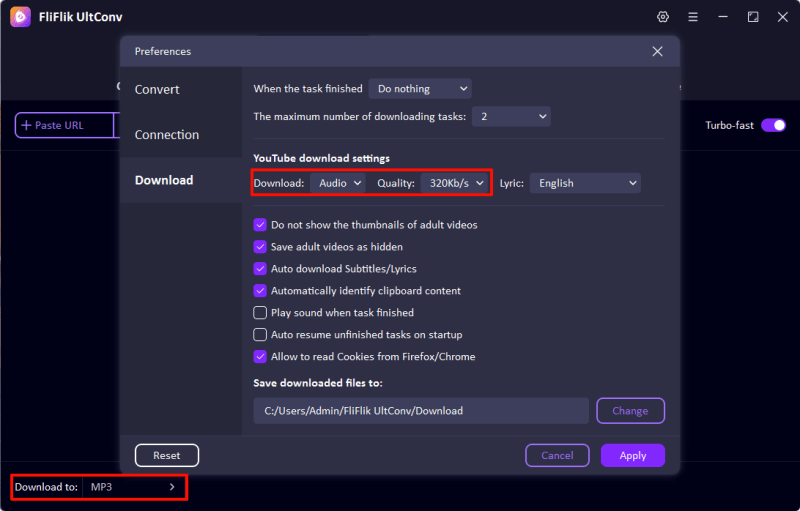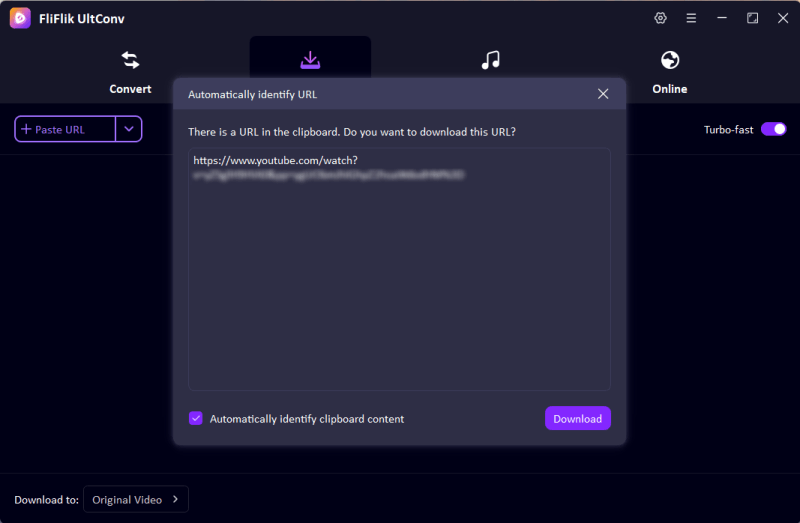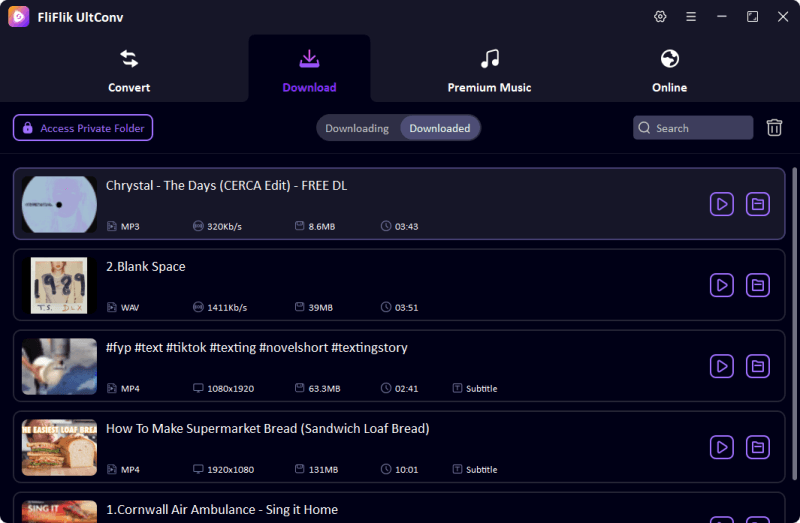AllToMP3 음악 변환기는 유튜브, 스포티파이, 디저, 사운드클라우드를 MP3로 변환하는 도구로 인기를 얻고 있습니다. 하지만 소프트웨어가 갑자기 작동을 멈추면 어떻게 될까요? 많은 사용자들이 다운로드 실패, 호환성 문제, 심지어 응답하지 않는 소프트웨어와 같은 실망스러운 문제를 보고합니다. 비슷한 문제를 겪으셨다면 여러분은 혼자가 아닙니다.
이 글에서는 AllToMP3의 기능과 성능을 검토하고, 사용자들이 흔히 겪는 문제에 대해 논의하며, 이를 다시 가동할 수 있는 실행 가능한 솔루션을 제공합니다. 또한 원활한 음악 변환 환경을 보장하기 위한 최상의 대안을 제안합니다.
Part 1. AllToMP3 심층 검토 및 종합 가이드
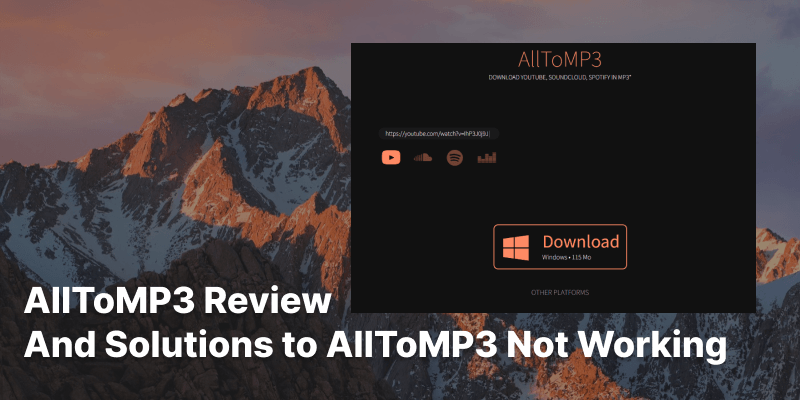
AllToMP3는 유튜브, 스포티파이, 사운드클라우드, 디저와 같은 인기 플랫폼에서 오디오를 쉽게 다운로드하고 변환할 수 있도록 설계된 데스크톱 애플리케이션입니다. 표지 아트, 제목, 아티스트, 장르, 가사를 포함한 완전한 메타데이터와 함께 256kbps의 MP3 파일을 제공하는 AllToMP3는 음악 애호가들에게 간소화된 경험을 제공합니다.
이 앱은 YouTube, Spotify, Deezer의 재생 목록을 지원하며, 검색 엔진이 내장되어 있어 이름만 입력하면 노래나 앨범을 다운로드할 수 있습니다. Windows, macOS, Linux에서 사용할 수 있는 이 앱은 다양한 기능과 사용 편의성을 겸비하여 음악을 원활하게 변환할 수 있습니다.
- YouTube, SoundCloud, Deezer, Spotify 등에서 음악 다운로드할 수 있음
- Linux 컴퓨터, macOS 및 Windows와 호환
- 러시아어, 프랑스어, 일본어, 영어 등 4개 언어 지원
- 제목, 가사, 장르, 아티스트, 커버 등과 같은 ID3 태그 유지
- 완전 무료 오픈 소스
- MP3 256kbps만 지원
- 느린 변환 속도와 불안정한 실시간 변환
- MP3 오디오 형식만 지원
- AllToMP3의 공식 웹페이지/Github 페이지로 이동하여 컴퓨터에 소프트웨어를 설치합니다. 설치가 완료되면 AllToMP3를 실행합니다.
- 다음으로 Spotify/YouTube/SoundCloud 웹사이트로 이동하여 다운로드하려는 재생목록 또는 음악 트랙을 선택합니다. 주소창에 노래의 URL을 복사합니다.
- AllToMP3로 돌아가서 복사한 URL 주소를 붙여넣습니다. ‘입력’ 아이콘을 누르면 자동으로 링크를 분석합니다. 그런 다음 다운로드할 노래를 선택하거나 전체 재생 목록을 다운로드할 수 있습니다.
Part 2. AllToMP3가 작동하지 않는 문제를 해결하는 방법
AllToMP3가 작동하지 않는 문제로 어려움을 겪고 있다면 아래 나열된 방법을 참조하여 문제를 해결할 수 있습니다.
1. AllToMP3 업데이트
오래된 버전의 AllToMP3를 사용하는 경우 소프트웨어에서 음악을 제대로 다운로드할 수 없습니다. 따라서 새 업데이트가 나올 때마다 음악 다운로더를 업데이트해야 합니다.
2. 깃허브를 통한 피드백 제공
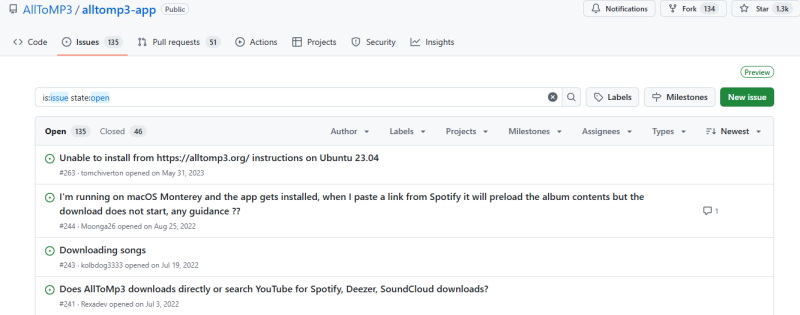
GitHub에서 문제를 제출하면 관리자가 문제를 해결할 수 있습니다. 그러나 일반적으로 문제를 해결하는 데 시간이 걸립니다. 또는 GitHub에서 기존 문제를 찾아 해결 방법을 찾을 수 있습니다.
3. AllToMP3 대안 사용
또한 AllToMP3 대안을 사용하여 YouTube, Deezer, Spotify, SoundCloud 등과 같은 웹사이트에서 음악을 다운로드할 수도 있습니다.
Part 3. 최고의 AllToMP3 대안 – FliFlik UltConv
많은 사용자가 AllToMP3에서 음악을 다운로드하는 동안 오디오 품질 손실 문제와 작동하지 않는 문제에 대해 불만을 제기했습니다. 때때로 이 소프트웨어가 충돌하여 사용자에게 좋은 인상을 남기지 못할 수도 있습니다.
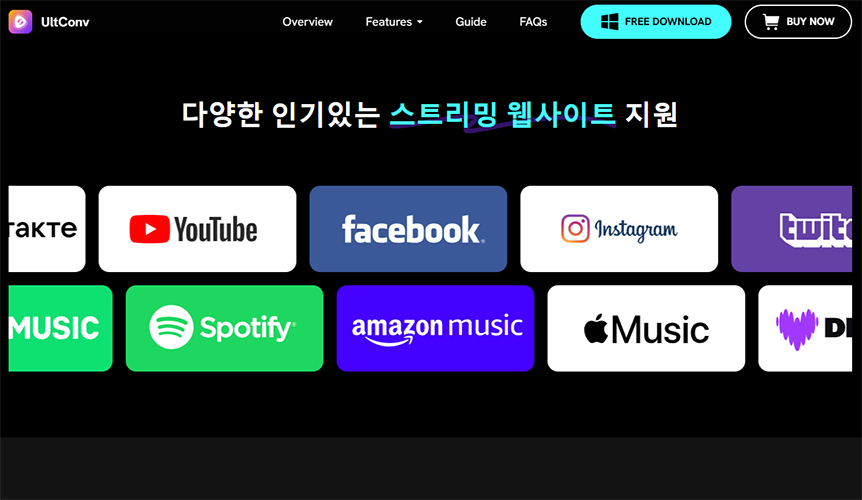
FliFlik UltConv는 AllToMP3의 가장 좋은 대안이며 Spotify, YouTube, Deezer, SoundCloud 및 10,000개 이상의 다른 온라인 웹사이트에서 음악을 다운로드하는 데 첫 번째 선택이 되어야 합니다. MP3, WAV, FLAC 및 AIFF와 같은 여러 오디오 형식을 지원합니다.
많은 사용자가 AllToMP3에서 음악을 다운로드하는 동안 오디오 품질 손실 문제와 작동하지 않는 문제에 대해 불만을 제기했습니다. 때때로 이 소프트웨어가 충돌하여 사용자에게 좋은 인상을 남기지 못할 수도 있습니다.

- 스포티파이에서 MP3로 노래, 앨범 및 플레이리스트를 저장합니다.
- 제한 없이 스포티파이에서 DRM을 제거합니다.
- 원본 품질과 ID3 태그로 Spotify 음악을 저장합니다.
- 스포티파이음악을 널리 사용되는 10가지 이상의 오디오 포맷으로 변환합니다.
- 애플 뮤직, 스포티파이, 아마존 뮤직, 사운드클라우드 등 10,000개 이상의 플랫폼에서 오디오 변환을 지원합니다.
UltConv를 사용하여 YouTube를 MP3 320kbps로 변환하는 단계
UltConv 음악 변환기를 연 후 설정 패널로 이동하여 다운로드 섹션에서 오디오 품질을 선택합니다. 그런 다음 출력 형식으로 MP3를 선택할 수 있습니다.
![ultconv에서 스포티파이 음악 다운로드]()
다음으로 YouTube에서 MP3로 변환하려는 노래를 찾아야 합니다. 노래, 재생 목록 또는 채널을 선택한 후 주소 표시줄에서 동영상의 URL을 복사할 수 있습니다.
![스포티아피 링크 복사]()
UltConv로 돌아가서 URL 붙여넣기 버튼을 클릭하면 URL 주소를 분석하는 데 잠시 시간이 걸리며 곧 YouTube 음악 다운로드가 시작됩니다.
![ultconv에서 음악과 영상 다운로더]()
컴퓨터에 음악을 다운로드한 후 다운로드한 탭으로 이동할 수 있습니다. 다운로드한 모든 음악 파일은 다운로드한 탭에 있으며, 이제 좋아하는 노래를 찾을 수 있습니다.
![ultconv에서 음악을 mp3로 변환]()
Part 4. AllToMP3와 UltConv 음악 변환기의 비교
| 기능 | AllToMP3 | UltConv 음악 변환기 |
|---|---|---|
| 프리미엄 없이 다운로드 | ☑️ | ☑️ |
| Batch Download | ☑️, 속도 빠르지 않음 | ☑️ |
| 다운로드 음질 | 256 kbps | 320 kbps |
| 다운로드 속도 | 느림 | 10X 더 빠름 |
| 다운로드 형식 | MP3 | MP3, AAC, FLAC, WAV, M4A, AIFF 등 |
| 성공률 | 자주 실패함 | 100% 성공 |
마무리
AlltoMP3는 음악 다운로드기에서 보고 싶은 속성을 가지고 있습니다. 이 도구의 서비스를 획득하면 여러 플랫폼에서 음악을 다운로드할 수 있는 이점을 얻을 수 있습니다. AllToMP3가 충돌하여 음질에 영향을 미칠 수 있으므로, FliFlik UltConv가 가장 권장되는 대안입니다. 100% 성공률을 제공하고 일괄 변환을 지원하는 강력한 소프트웨어입니다.